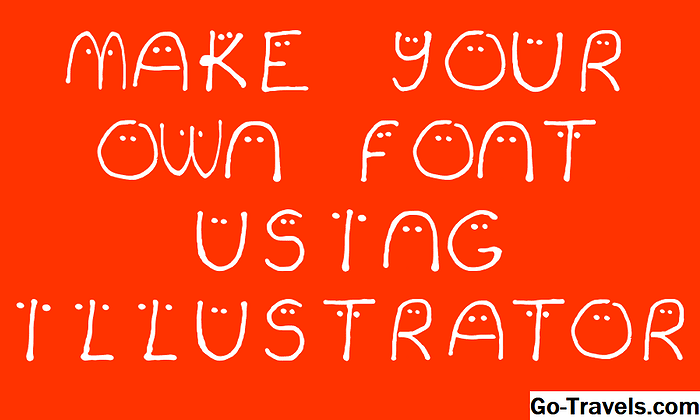Les araignées peuvent vous donner des frissons même quand ce n'est pas Halloween! Dessiner un site Web, puis ajouter une araignée, constitue un excellent exercice d'utilisation des outils de création plus avancés d'Adobe Illustrator.
01 sur 08Création de la première forme Web: Configuration

Ouvrez un nouveau document dans Illustrator en mode RVB et utilisez les pixels comme unité de mesure. Définissez la couleur de trait sur le noir et la couleur de remplissage sur aucune. Sélectionnez l'outil Ellipse dans la boîte à outils et cliquez une fois sur la planche graphique pour obtenir les options de l'outil. Entrez 150 pour la hauteur et la largeur, puis cliquez sur OK pour créer le cercle.
Faites glisser les repères des règles qui coupent exactement le centre du cercle. Cliquez sur l'outil Sélection directe dans la boîte à outils pour pouvoir voir les points d'ancrage et les utiliser comme guide pour le placement de la ligne de guidage.
Ajouter un autre cercle

Choisissez à nouveau l'outil ellipse dans la boîte à outils et positionnez la souris avec soin de sorte que le curseur se trouve exactement sur le point d'ancrage supérieur du cercle. Tenez le option / alt clé et cliquez pour ouvrir la boîte de dialogue de l’outil ellipse afin de pouvoir définir la taille. Cela vous aidera également à créer l'ellipse à partir du centre, de sorte que le centre exact se trouve sur le point d'ancrage supérieur du grand cercle.
Définissez la taille sur 50 pixels de large et 50 pixels de haut, puis cliquez sur OK. Un petit cercle apparaîtra au-dessus du grand cercle. Nous allons dupliquer ce cercle autour du grand et les utiliser pour supprimer les bords du grand cercle afin de former une forme de bande festonnée.
03 de 08Dupliquer les cercles

Sélectionnez l'outil Rotation dans la boîte à outils avec le petit cercle toujours sélectionné. Passez la souris sur le centre exact du grand cercle où se croisent les deux repères. Tenez le opt / alt touche et cliquez pour définir le point d'origine de la rotation au centre exact du grand cercle et ouvrir la boîte de dialogue de rotation en même temps.
Entrez 360/10 dans la case Angle. Nous voulons que 10 petits cercles soient répartis uniformément autour du grand cercle. Illustrator fera le calcul et calculera l'angle en divisant le nombre de cercles par le nombre de degrés dans un cercle. Cela fait 36 degrés, mais c'était facile. Ils ne sont pas toujours aussi simples.
Cliquez sur le bouton Copier. Vous devriez avoir deux cercles.
Avant de faire autre chose, tapez cmd / ctrl + D huit fois pour dupliquer les cercles et les espacer autour du périmètre du grand cercle. Vous devriez avoir quelque chose qui ressemble à ceci maintenant. Ce n'est pas grave si les cercles se chevauchent un peu. En fait, ils devraient.
04 de 08Créer la forme Web de base

Sélectionner > Tous pour sélectionner tous les cercles de la page. Ouvrez la palette Pathfinder ( Fenêtre> Pathfinder ) et opt / alt + click le bouton "Soustraire de la zone de forme" pour supprimer les petits cercles du plus grand. Cela élargira la forme composée à un objet en même temps. Vous avez maintenant la forme de base de la toile d'araignée.
05 de 08Dupliquer la forme Web

Aller à Objet> Transformer> Échelle w avec la forme Web sélectionnée. Cochez "Uniforme" et entrez 130 dans la case de la balance. Assurez-vous que "Scale Strokes & Effects" est bien ne pas coché dans la section Options. Cliquez sur le bouton Copier pour créer une nouvelle section Web 130% plus grande que la première. Copiez la première section plutôt que de la remplacer. Cliquez sur OK.
06 de 08Ajouter plus de sections Web

Utilisez la commande dupliquer cmd / ctrl + D deux fois pour que deux autres sections soient 130% plus grandes que la précédente. Vous devriez avoir un total de quatre sections.
07 de 08Transformer et dupliquer

Sélectionnez à nouveau la section Web centrale. Aller à Objet> Transformer> Échelle . Cochez «Uniforme» et entrez 70 dans la case de l’échelle pour réduire la taille de 70% cette fois-ci. Nous avons augmenté la taille de 30% la dernière fois, nous avons donc diminué de 30%. Encore une fois, assurez-vous que "Scale Strokes & Effects" est ne pas coché dans la section Options. Cliquez sur le bouton Copier pour créer une nouvelle section Web représentant 70% de la taille de la première. Copiez la première section plutôt que de la remplacer. Cliquez sur OK et cmd / ctrl + D Pour dupliquer la transformation une fois de plus, vous avez donc six sections Web au total.
08 de 08Finition du Web

Aller à Affichage> Accrocher au point . Assure-toi Voir> Aligner sur la grille n'est pas cochée ou cela pourrait vous empêcher de capturer les points du Web. Même si la grille n'est pas visible, elle est toujours là. Lorsque "Aligner sur la grille" est activé, il reste accroché à la grille même si vous ne le voyez pas.
Sélectionnez l'outil de ligne dans la boîte à outils et tracez une ligne de 1 point d'un point de la section de bande externe vers le point opposé de la section de bande externe. Répétez l'opération en traçant des lignes sur tous les points. Répétez l'opération pour chaque point du Web. Sélectionnez toutes les parties du Web et cmd / ctrl + G grouper.
Votre toile d'araignée est un bon début pour développer de superbes images sur le thème de Halloween. Essayez d’ajouter des chauves-souris, des sorcières et d’autres images pour peaufiner vos décorations des fêtes.